NitroPad с Qubes OS¶
С помощью NitroPad можно легко обнаружить вредоносные изменения в BIOS, операционной системе и программном обеспечении. Например, если вы оставили свой NitroPad в номере отеля, вы можете использовать Nitrokey, чтобы проверить, не был ли он взломан во время вашего отсутствия. Если злоумышленник изменит прошивку или операционную систему NitroPad, Nitrokey обнаружит это (инструкции ниже).
Проверка опломбированного оборудования¶
Если вы заказали устройство с опцией «опломбированные винты и опломбированный пакет», пожалуйста, проверьте пломбирование перед распаковкой. Если вы не знаете, что это значит, пропустите этот раздел.
Процедура безопасного запуска¶
С помощью NitroPad можно легко обнаружить вредоносные изменения в BIOS, операционной системе и программном обеспечении. Например, если вы оставили свой NitroPad в номере отеля, вы можете использовать Nitrokey, чтобы проверить, не был ли он взломан во время вашего отсутствия. Если злоумышленник изменит прошивку или операционную систему NitroPad, Nitrokey обнаружит это (инструкции ниже).
При каждом запуске NitroPad следует - если это возможно - подключать Nitrokey. Если Nitrokey подключен и система не была изменена, при включении NitroPad появится следующий экран.
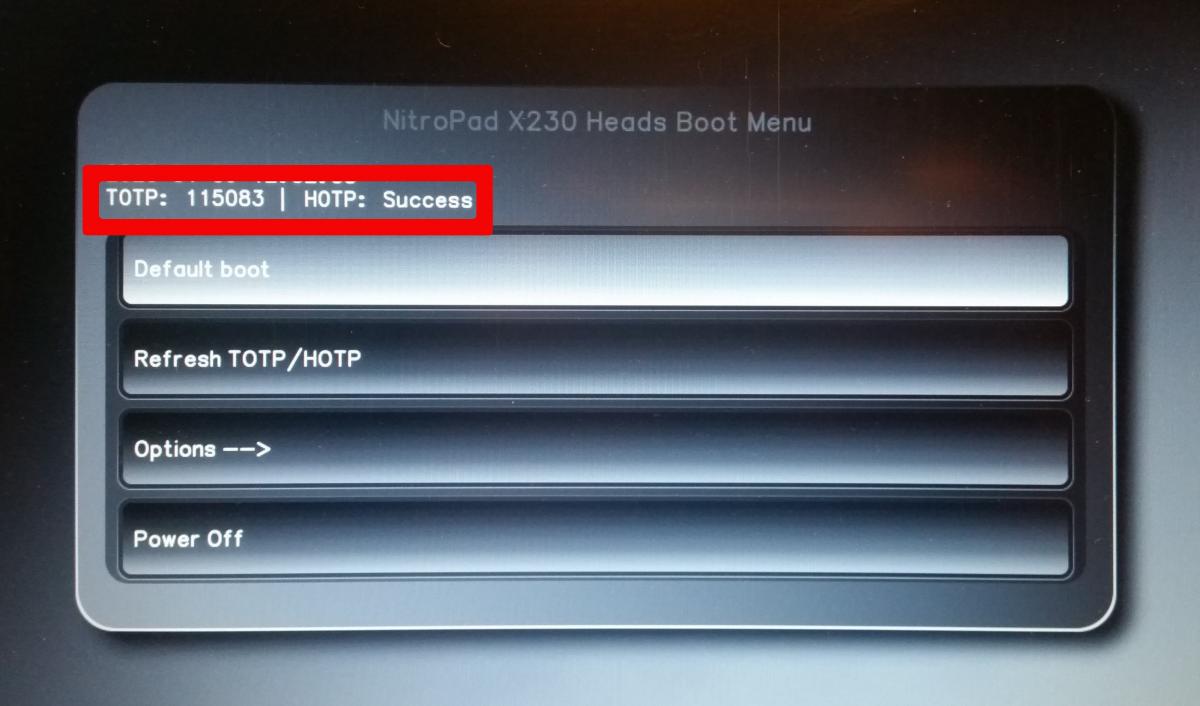
Поле, отмеченное красным цветом, содержит информацию о том, что BIOS не был изменен и что общий секрет NitroPad и Nitrokey совпадают. Но этой информации недостаточно, поскольку злоумышленник мог ее подделать. Если в это же время Nitrokey также мигает зеленым, все в порядке. Чтобы добиться такого результата, злоумышленник должен был иметь доступ к NitroPad и Nitrokey. Поэтому важно не оставлять оба устройства без присмотра.
Если информация на NitroPad не совпадает с информацией на Nitrokey, фон станет красным и появится сообщение «Invalid Code». Это может указывать на то, что произошла манипуляция.
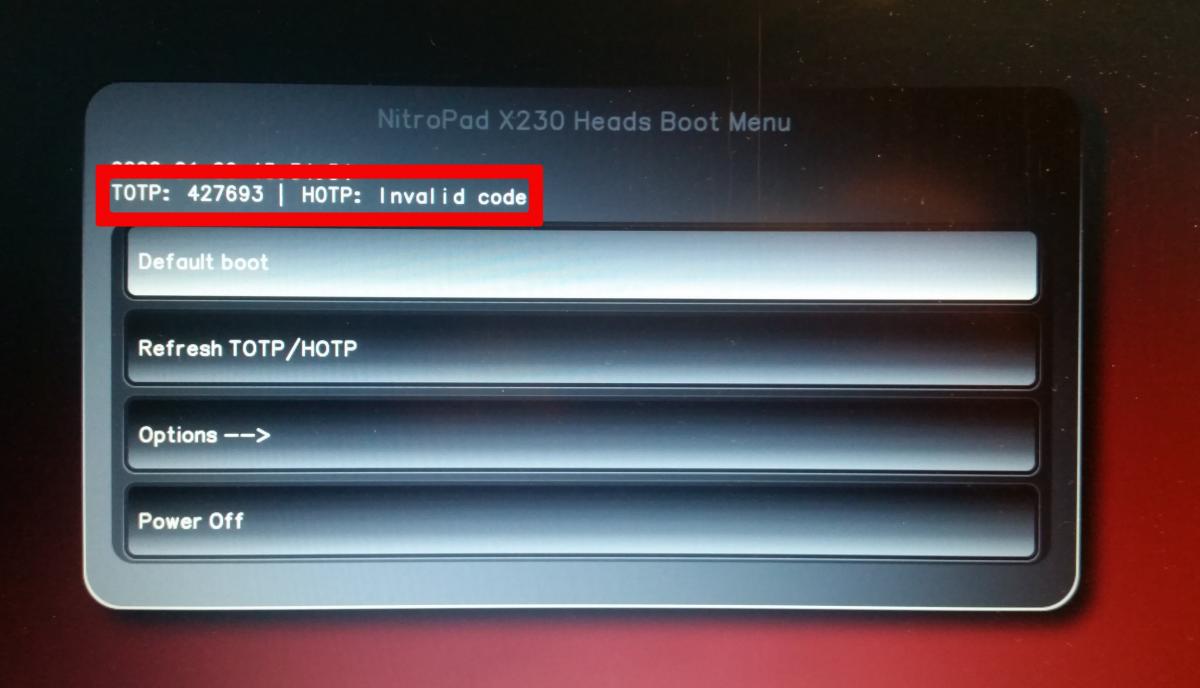
Как может выглядеть процесс загрузки, если система была изменена (например, после обновления), и какие сообщения об ошибках могут возникнуть в противном случае, описано ниже.
Совет
NitroPad можно запустить и без ключа Nitrokey. Если у вас нет с собой ключа Nitrokey, но вы уверены, что аппаратное обеспечение не подвергалось манипуляциям, вы можете загрузить систему без проверки.
Начало работы¶
После покупки пароли устанавливаются по умолчанию и должны быть изменены вами:
Нажмите Enter («Загрузка по умолчанию») после загрузки системы, если NitroPad не показал никаких ошибок и Nitrokey горит зеленым (см. выше).
Next, the system will prompt you to enter the passphrase to decrypt the hard disk. The passphrase is initially «12345678».
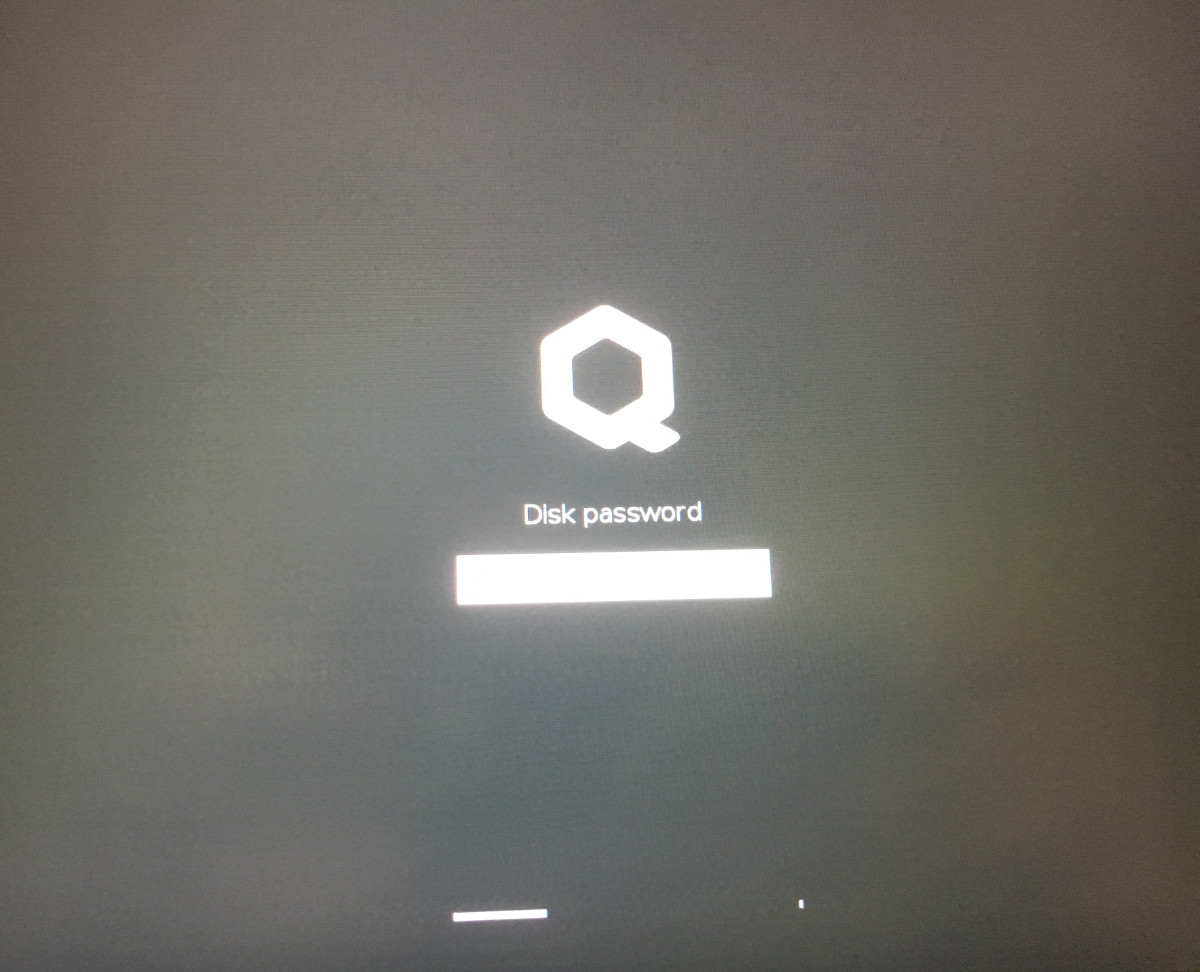
Затем система проведет вас через процесс создания учетной записи пользователя. После этого вы должны успешно загрузить систему и уже сможете нормально пользоваться ею.
Откройте предустановленное приложение Nitrokey App и измените PIN-код вашего Nitrokey, как описано здесь.
Измените парольную фразу для шифрования жесткого диска, найдя в меню Qubes пункт «Change Disk Passwort». Эта парольная фраза отличается от парольной фразы вашей учетной записи пользователя.
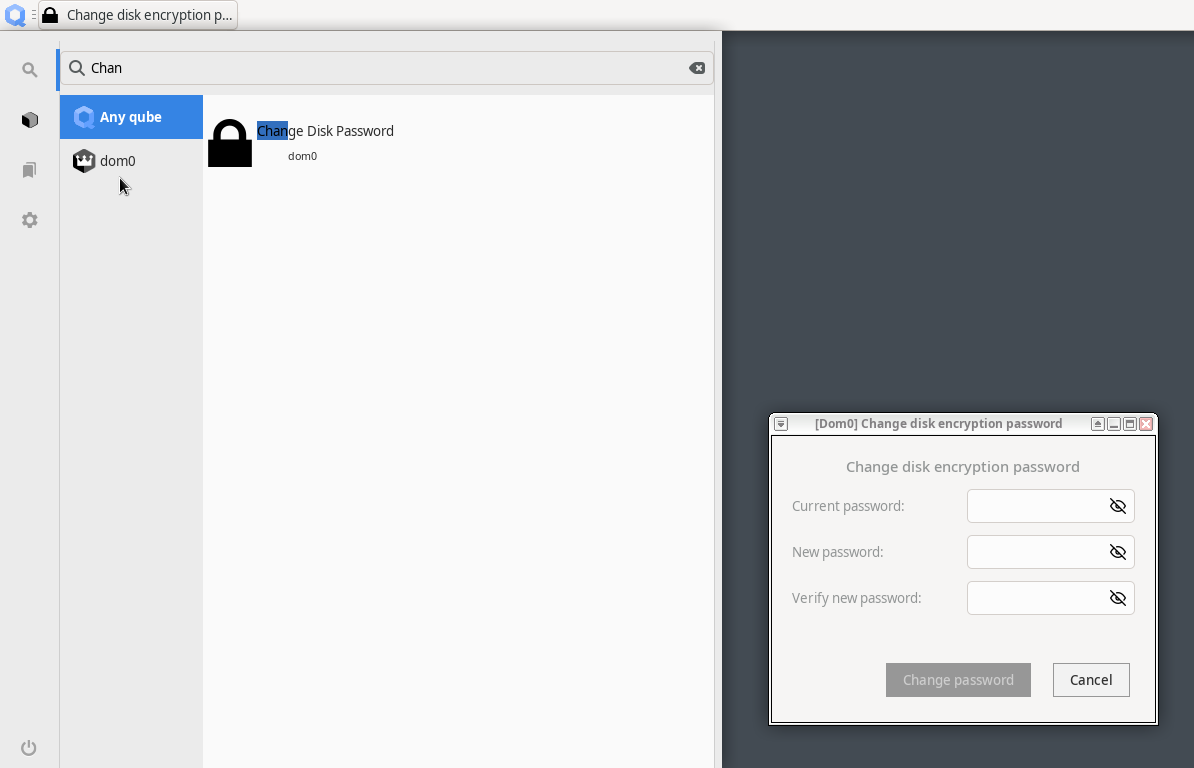
NitroPad поставляется с последним установочным образом Qubes OS, который необходимо обновить после установки, поскольку он не содержит всех последних исправлений безопасности. Для обновления используйте менеджер обновлений, как описано в Qubes Documentation.
Примечание
Специально для NitroPad V54 установочный образ Qubes 4.2.3 содержит ошибку, которая ограничивает использование только самого высокого разрешения экрана. Это исправляется после обновления dom0 и перезагрузки.
Поведение после обновления системы¶
Микропрограмма NitroPad проверяет определенные системные файлы на наличие изменений. Если ваша операционная система обновила важные компоненты, при следующей загрузке NitroPad вы получите предупреждение. Это может выглядеть, например, следующим образом:
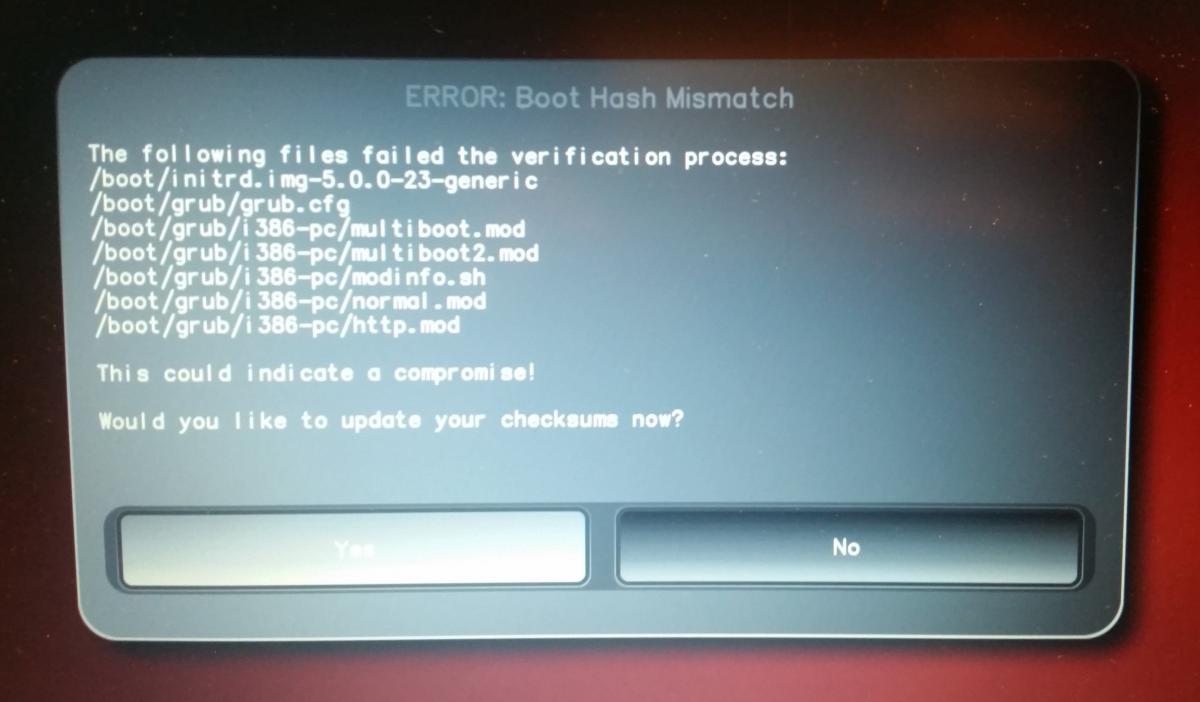
Вот почему после обновления системы важно перезагрузить NitroPad в контролируемых условиях. Только после подтверждения нового статуса вы можете снова оставить устройство без присмотра. В противном случае вы не сможете отличить возможную атаку от обновления системы. Подробные инструкции по обновлению системы можно найти здесь.